9 Popravkov za Steam, ki se neprestano sesuva na mojem PC-ju

Pogosti zrušitve Steama na PC-ju lahko povzročijo številni dejavniki. Tukaj je 9 možnih popravkov, ki vam lahko pomagajo, da se vrnete k igranju.
Nvidia ima veliko procesov v ozadju in eden od njih je visoka poraba CPU-ja v vsebniku Nvidia. Včasih te aplikacije v ozadju kažejo nekaj nenormalnega vedenja, kar lahko povzroči upočasnitev vašega računalnika in motnje drugih procesov, ena takih aplikacij pa je vsebnik Nvidia.
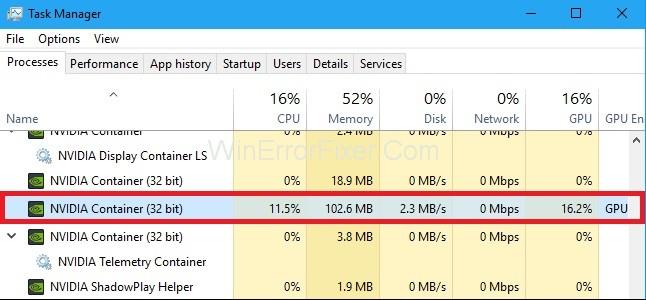
Vsebina
Kaj povzroča visoko porabo procesorja Nvidia Container?
Obstaja več vzrokov, ki lahko motijo vsebnik Nvidia in mnogim ljudem povzroča glavobol. Oglejte si spodnji seznam.
1. Izkušnje Geforce so lahko edini razlog za motnje delovanja vsebnika Nvidia.
2. Telemetrični vsebnik Nvidia je morda poškodovan in sprva povzroča težavo pri visoki uporabi CPE vsebnika.
3. Nekatere aplikacije drugih proizvajalcev, ki jih je mogoče prenesti iz znanega vira, so priložene nekaterim virusom in povzročajo nekatere nepravilnosti s sistemskimi gonilniki, kar lahko vpliva na visoko porabo procesorja Nvidia vsebnika.
3 načini za odpravo visoke porabe CPU-ja vsebnika NVIDIA
1. rešitev: Namestite starejše gonilnike Nvidia
Večina ljudi posodobi gonilnike Nvidia na najnovejšo različico. Po tem se začnejo soočati s težavo NVIDIA Container High CPU Usage, ker po posodobitvi gonilniki vzamejo več kot so potrebna sredstva.
Najboljši in preprost način za rešitev težave z visoko porabo CPU-ja NVIDIA vsebnika je namestitev zadnje delujoče posodobitve na vaš računalnik, ki vam ne povzroča težav. Sledite korakom, ki so napisani spodaj, da to storite.
1. korak: Odprite Upravitelj naprav tako, da ga vnesete v iskalno vrstico Windows in odprite najboljši rezultat ujemanja, ali pa pritisnete Windows + R in vnesete devmgmt.msc , da odprete upravitelja naprav.
2. korak: Nato razširite zaslonske adapterje in z desno miškino tipko kliknite grafično kartico in izberite odstranitev.
3. korak: Če se na zaslonu prikaže pojavno okno, ga dovolite in počakajte, da se postopek zaključi.
4. korak: Nato odprite uradno spletno mesto Nvidia in izberite grafično kartico, ki jo imate v sistemu, in izberite starejšo različico gonilnikov, ki v vašem sistemu deluje dobro.
5. korak: Sledite vsem postopkom namestitve korak za korakom, tako da preberete navodila, ki se prikažejo na zaslonu, in po končanem postopku namestitve preverite, ali je težava odpravljena ali ne.
Povezane objave:
2. rešitev: Onemogočite Nvidia Schedules Tasks in storitev Nvidia Telemetry Container
Naloge Nvidia Schedule in storitev vsebnika za telemetrijo Nvidia vam lahko povzročajo težave, ker se včasih po posodobitvi poškodujejo ali zaradi nekaterih programov, ki vplivajo na visoko porabo CPE vsebnika Nvidia.
Vendar pa je veliko uporabnikov poročalo, da bi lahko onemogočanje opravil razporedov in storitev telemetričnih vsebnikov pomagalo rešiti težavo, zato naj to preverimo.
1. korak: Odprite nadzorno ploščo tako, da jo vnesete v iskalno vrstico, nato pa se pomaknite do vnosa skrbniškega orodja in na naslednjem zaslonu poiščite načrtovalnik opravil.
2. korak: Nato kliknite knjižnico razporejevalnika opravil in iskanje vseh opravil se začne z ' NvTm' , z desno miškino tipko kliknite na njih in v kontekstnem meniju, ki se prikaže , izberite Onemogoči . Ponovite isti postopek za vsak vnos.
3. korak: Po tem zaprite upravitelja opravil in odprite Zaženi tako, da pritisnete Windows + Rand vanj vnesite services.msc in pritisnite Enter.
4. korak: Zdaj poiščite storitev vsebnika telemetrije Nvidia in jo z desno miškino tipko kliknite in izberite lastnosti.
5. korak: V meniju lastnosti boste videli stanje storitev poimenovanja možnosti, da ga ustavite, če se zažene.
6. korak: Nato onemogočite vrsto zagona in nato kliknite Uporabi, da uveljavite spremembe, nato pa pritisnite OK in če se po tem pojavi pojavno okno, ga potrdite.
Ko kliknete Start, boste morda prejeli to sporočilo o napaki:
» Windows ni mogel zagnati storitve v lokalnem računalniku. Napaka 1079: račun, določen za to storitev, se razlikuje od računa, podanega za druge storitve, ki se izvajajo v istem procesu. ”
Če se to zgodi, sledite spodnjim korakom, da to popravite.
1. korak: Pritisnite Windows + R, da odprete RUN, nato vnesite services.msc in pritisnite Enter.
2. korak: Nato se pomaknite do telemetrije Nvidia in jo kliknite z desno tipko miške.
3. korak: Zdaj se bo odprl nov zavihek, v njem poiščite možnost Prijava in nato kliknite nanj.
4. korak: V zavihku Prijava boste videli možnost, ki jo ta račun izbere, nato kliknite gumb za brskanje.
Korak 5: Nato vnesite ime predmeta v pogovorno okno, ki se prikaže na zaslonu, nato kliknite na preverite imena in počakajte, da se postopek zaključi.
6. korak: Na koncu kliknite gumb V redu in nato vnesite geslo v polje za geslo in nato kliknite na Uporabi spremembe, zdaj se bo začelo brez težav.
3. rešitev: Odstranite Geforce Experience
Geforce Experience je programska oprema, ki jo je ustvarila Nvidia, ki vam omogoča, da naredite veliko stvari, lahko pa tudi zaženete igro iz izkušnje Geforce z najboljšo nastavitvijo, ki jo želite v svoji igri. Posodobitev lahko namestite od tukaj; za namestitev posodobitve vam ni treba obiskati spletnega mesta.
Toda včasih je kljub številnim uporabam izkušnje Geforce lahko tudi glavni vzrok za visoko porabo CPE, mnogi uporabniki so poročali, da bi odstranitev izkušnje Geforce lahko rešila napako pri visoki uporabi CPU-ja NVIDIA Container. Torej, sledite korakom, da to storite.
1. korak: Odprite nadzorno ploščo tako, da jo vnesete v iskalno vrstico in izberite najboljši rezultat ujemanja. Po tem kliknite na odstranitev programov in poiščite izkušnjo Geforce.
2. korak: Po tem kliknite gumb za odstranitev in dovolite pojavno okno, če se prikaže na zaslonu, in sledite korakom, ki se morda pojavijo na zaslonu, in ko je odstranitev končana, nato znova zaženite računalnik.
Preverite, ali je težava odpravljena ali ne, če ne, poskusite z drugo rešitvijo, ki je navedena spodaj.
Podobne objave:
Zaključek
Upamo, da so vam vse zgornje metode pomagale doseči želeni rezultat, natančno sledite vsem zgoraj napisanim korakom, ker morate slediti vsem korakom enega za drugim, ne da bi zamudili noben korak. Prosimo, da zgornjo operacijo opravite mirno, brez hitenja in če to storite, vam bo zagotovo šlo.
Pogosti zrušitve Steama na PC-ju lahko povzročijo številni dejavniki. Tukaj je 9 možnih popravkov, ki vam lahko pomagajo, da se vrnete k igranju.
Ugotovite, kako se spoprijeti s crashi igre Črna mitologija: Wukong, da boste lahko uživali v tej razburljivi akcijski RPG brez prekinitev.
Če vam zmanjkuje notranjega prostora za shranjevanje na vašem Sony PlayStation 5 ali PS5, morda želite izvedeti o PS5 NVMe zahtevah za širitev shranjevanja
Ugotovite, kako odpraviti napako pri povezovanju s strežnikom s kodo napake 4008, ko poskušate igrati Warhammer 40,000: Darktide, in spoznajte, zakaj ta napaka nastane.
Odkrijte naš seznam 8 najboljših brezžičnih slušalk, ki jih lahko izberete glede na svoj proračun, življenjski slog in potrebe.
Iščete načine za nadgradnjo notranjega shranjevanja PS5? To je najboljši vodnik, ki ga lahko najdete na spletu o nadgradnji shranjevanja PS5.
Če želite nadgraditi svojo nastavitve, si oglejte ta seznam osnovne opreme za igralce, da izboljšate svojo igralno izkušnjo.
Odkrijte 10 najbolj priljubljenih iger v Robloxu za igranje leta 2023, ki se redno posodobljajo in ponujajo odlično zabavo.
Izvedite, kako hitro in enostavno odstraniti igre na PS4 ter optimizirati prostor na vaši konzoli. Naučite se postopkov odstranitve, da uživate v novih naslovih.
Možnost igranja iger v vašem želenem jeziku lahko bistveno izboljša vašo igralno izkušnjo z aplikacijo EA, tako da postane bolj poglobljena in








